VLC 是一種流行的媒體播放器,可以播放各種視頻和音頻格式。 但有時,它會遇到意想不到的問題,例如無法播放視頻。
雖然這可能需要一些時間,但解決此問題比下載和設置新的媒體播放器要快。 如果您處於同樣的情況,請繼續閱讀以了解如何在 Windows 11 上修復 VLC 媒體播放器。
目錄
1. 檢查文件格式
VLC 媒體播放器與許多視頻格式兼容,但不是全部。 如果您嘗試在 VLC 上播放不受支持的視頻格式,它將引發黑屏或錯誤消息。 您可以訪問 VLC 的官方功能網頁,了解它支持的不同文件格式。
如果 VLC 不支持您選擇的視頻格式,您可以使用在線視頻轉換器將其轉換為您想要的格式。
2. 關閉 VLC 上的硬件加速
VLC 帶有硬件加速功能,可加快某些視頻類型的編碼和解碼過程。 但是,它可能會導致某些計算機出現兼容性問題,尤其是那些具有錯誤硬件驅動程序的計算機。
因此,如果您在 VLC 中播放視頻時遇到問題,關閉硬件加速可能是一個不錯的解決方案。 要禁用此功能,請執行以下步驟:


現在,重新啟動 VLC 媒體播放器並檢查您是否可以播放任何視頻。 如果沒有,請嘗試列表中的下一個解決方案。
3. 更改文件捕獲和網絡捕獲值
通過互聯網流式傳輸時,VLC 會在系統上緩存少量內容,這有助於即使連接中斷也能繼續播放。 如果 VLC 無法播放在線視頻,可能會說當前網絡緩存大小不足以容納視頻。 這種情況主要出現在您嘗試流式傳輸大型視頻時。
在這種情況下,解決方案是增加網絡緩存大小。 要增加 VLC 中的網絡緩存大小,請按照以下說明進行操作。
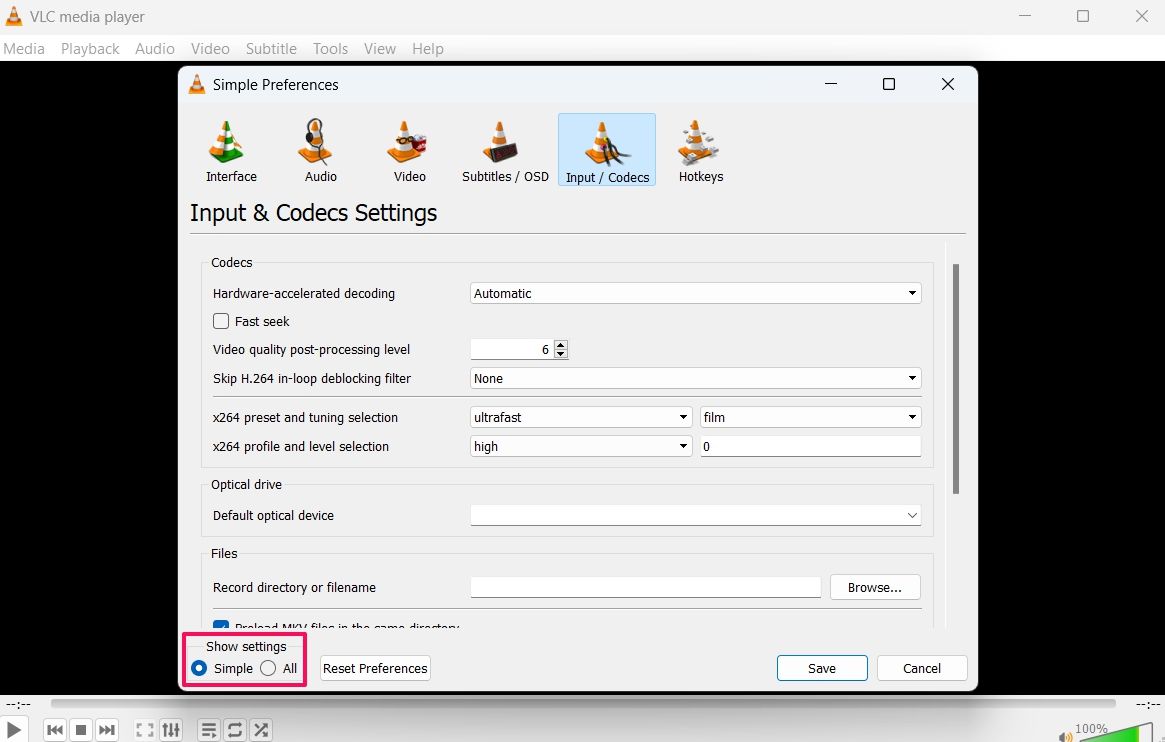
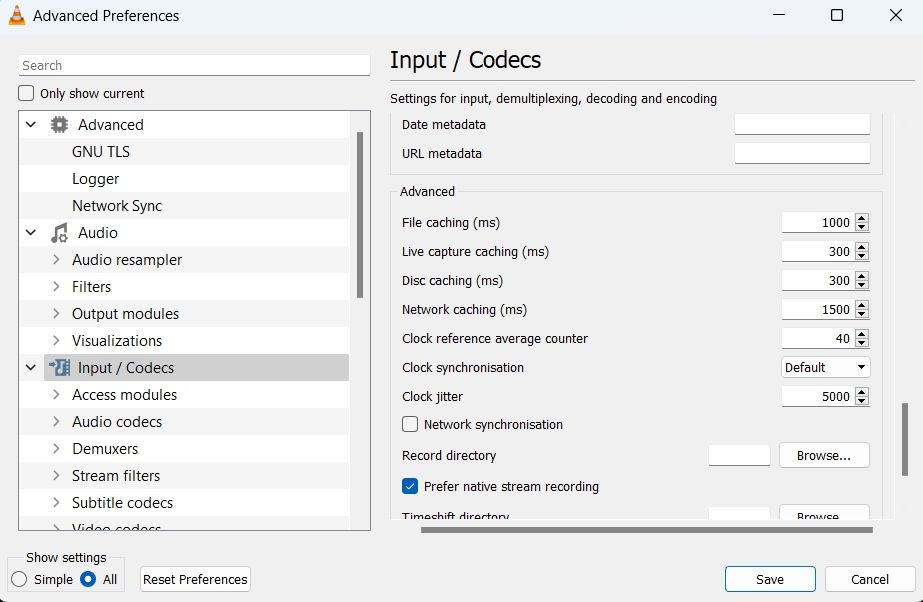
存儲在本地硬盤上的視頻也會出現類似問題。 如果您嘗試播放的視頻很大(超過 15 GB),VLC 將難以加載它並導致手頭的問題。 這種情況主要出現在其他程序或操作系統使用大部分可用磁盤空間時。
要解決這個問題,您必須提高 VLC 上的文件緩存大小。 這是如何做到的:
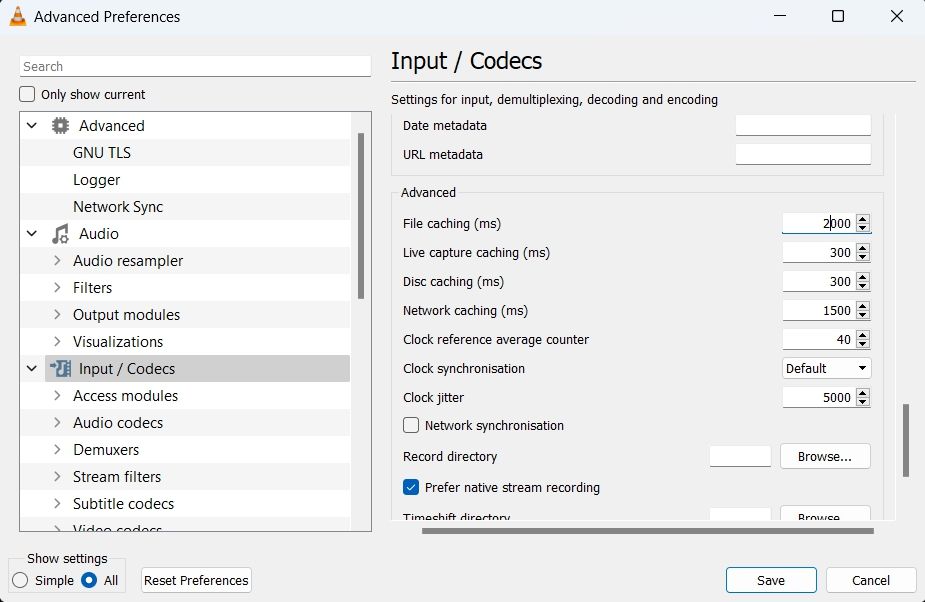
就是這樣。 檢查問題是否已解決。
4. 選擇 DirectX (DirectDraw) 作為默認視頻輸出模式
默認情況下,VLC 在 Windows 的 OpenGL 視頻輸出上保持視頻輸出模式。 但有時,這種輸出模式可能無法播放某些類型的視頻。 在這種情況下,解決方案是將輸出模式設置為 DirectX (DirectDraw)。 為此,請按照以下步驟操作。
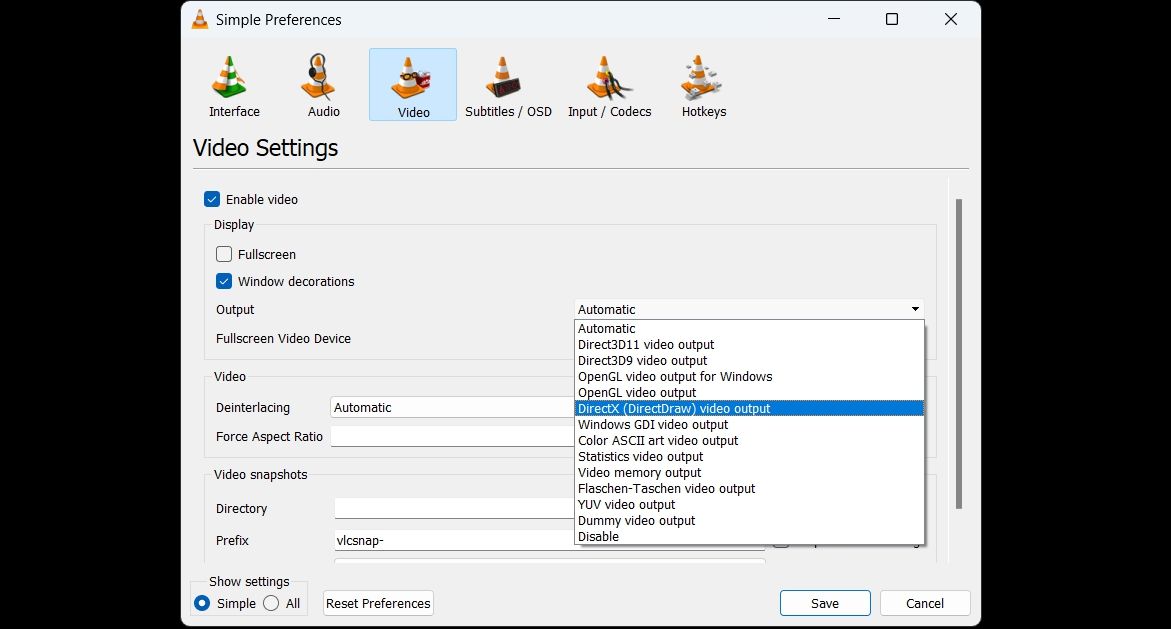
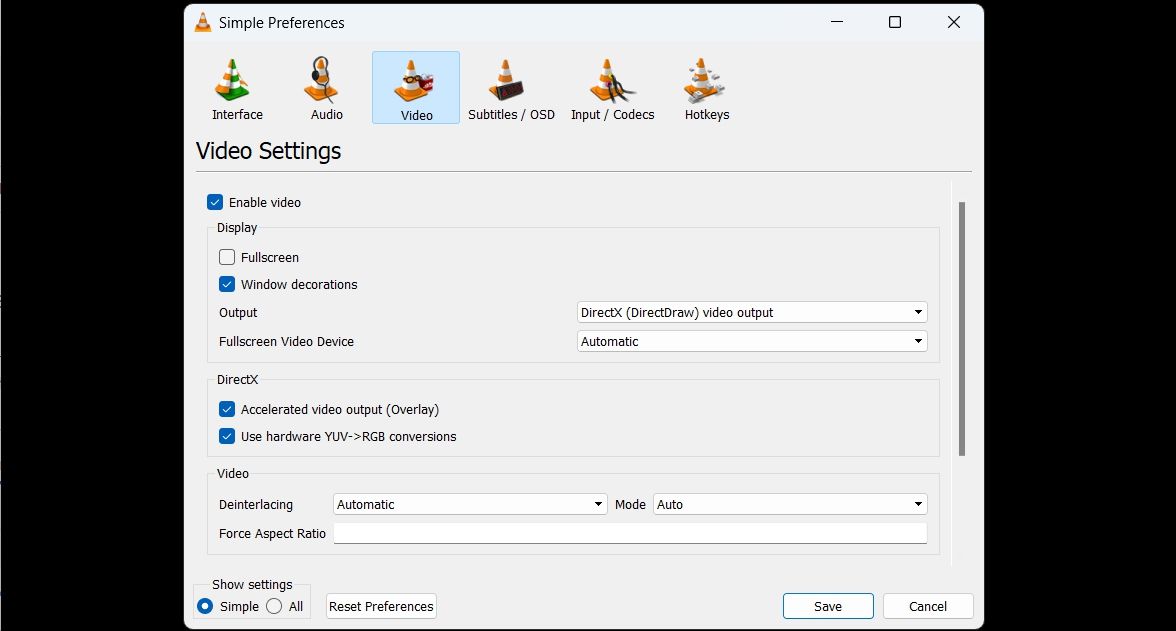
5. 重置 VLC 首選項
首選項文件存儲 VLC 的所有重要設置。 如果由於某種原因已損壞,VLC 將開始表現異常。 它可能無法播放視頻或某些命令無法按預期工作。
幸運的是,您可以通過重置首選項文件快速將 VLC 恢復到其原始的健康狀態。 為此,請打開首選項窗口並單擊屏幕底部的重置首選項。 在出現的提示中單擊“確定”按鈕確認您的選擇。
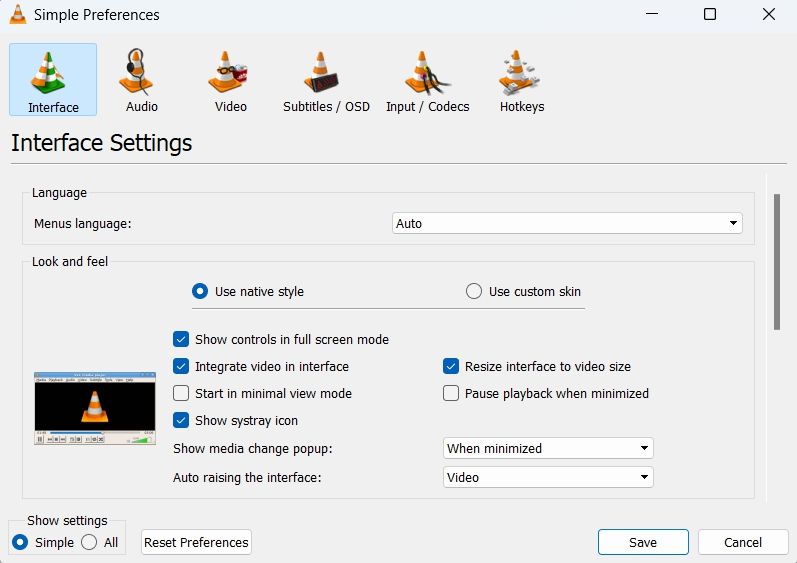
接下來,重新啟動 VLC 媒體播放器並檢查您是否能夠播放視頻。
6. 下載最新的 VLC 更新
VLC 會定期接收更新以修復錯誤、添加功能等。 如果 VLC 由於應用程序內的錯誤而無法播放視頻,下載最新的更新可以證明是一種有效的解決方案。
以下是更新 VLC 媒體播放器的方法:
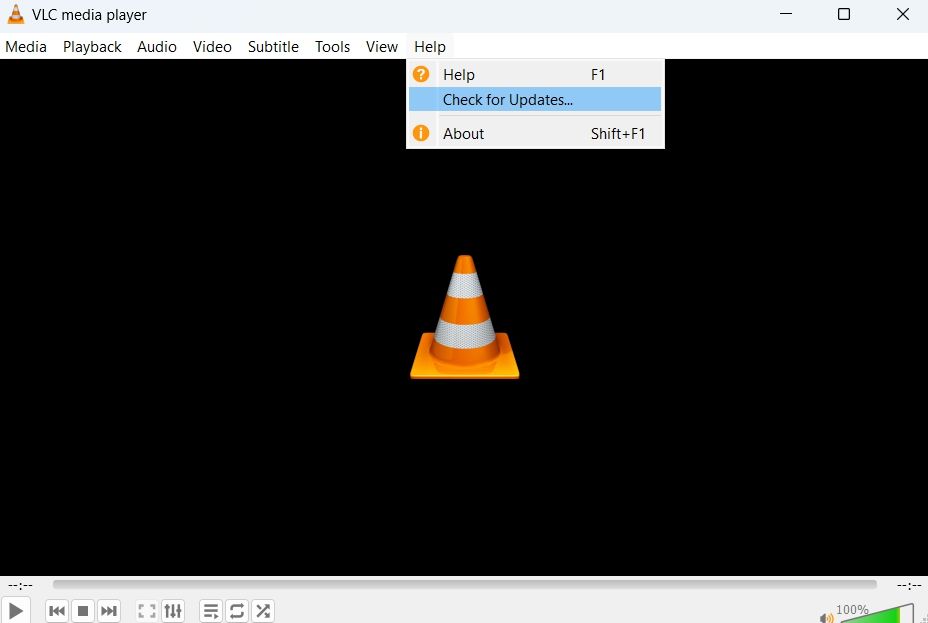
VLC 現在將查找並下載任何可用的更新。
7. 重新安裝 VLC 媒體播放器
如果所有解決方案都沒有幫助,則可能是安裝文件有問題。 作為解決方案,您必須重新安裝 VLC 媒體播放器。 為此,請打開控制面板,然後選擇卸載程序。 找到並右鍵單擊 VLC 媒體播放器,然後從上下文菜單中選擇卸載。
現在,訪問 VLC 的官方網站並下載最新的應用程序版本。
在 VLC 媒體播放器上播放任何視頻格式
VLC 是適用於 Windows 的最佳媒體播放器之一。 在它上面,您可以播放幾乎所有可用格式的視頻,將音量提高 100% 以上,並為媒體添加各種效果和濾鏡。
但是,與任何其他應用程序一樣,它有時會遇到問題。 如果 VLC 媒體播放器無法在 Windows 上播放視頻,請嘗試上述解決方案以快速解決問題。
